विषयसूची
हमें अक्सर Microsoft Excel में विशिष्ट पाठ के साथ पंक्तियों को हटाना पड़ता है। मैंने इस लेख में विशिष्ट पाठ के साथ Excel में पंक्तियों को कैसे हटाएं, इसके बारे में 3 तरीके समझाए हैं। तरीकों का पालन करना बेहद आसान है।
तरीकों को स्पष्ट रूप से समझाने के लिए हम एक नमूना डेटासेट का उपयोग करने जा रहे हैं। हमने एक विशेष दुकान का डेटासेट लिया है जहाँ इसमें विभिन्न स्थानों की बिक्री की जानकारी है। डेटासेट में 3 कॉलम हैं: नाम , स्थान , और बिक्री ।

प्रैक्टिस वर्कबुक डाउनलोड करें
आप इस लिंक से एक्सेल फाइल डाउनलोड कर सकते हैं।
विशिष्ट पाठ के साथ पंक्तियां हटाएं। xlsm
एक्सेल में विशिष्ट पाठ के साथ पंक्तियों को हटाने के 3 तरीके
1. विशिष्ट पाठ के साथ पंक्तियों को हटाने के लिए फाइंड फीचर का उपयोग करना
इस खंड में, हम हटाएं सभी पंक्तियों मिलान पाठ " एलन " के साथ। मैं आपको आंशिक मिलान और पूर्ण मिलान दोनों के लिए एक्सेल की खोज सुविधा का उपयोग करके विलोपन दिखाऊंगा।

1.1। Excel में आंशिक मिलान पाठ वाली पंक्तियां हटाएं
इसमें, हम आंशिक मिलान वाले पाठ वाली पंक्तियां हटा देंगे । हमारे डेटासेट में, हमारे पास दो पंक्तियां हैं जिनमें " एलन " और " एलन मार्श " नाम शामिल हैं। हम इन दो पंक्तियों को हटाने के लिए आंशिक मिलान का उपयोग कर सकते हैं।
ऐसा करने के लिए बताए गए चरणों का पालन करें।
चरण:
<14 
- फिर " ढूंढें और बदलें " डायलॉग बॉक्स दिखाई देगा। वैकल्पिक रूप से, आप इसे खोलने के लिए CTRL + F का उपयोग कर सकते हैं।
- अब क्या खोजें: बॉक्स में " एलन " टाइप करें।<16

- Find All पर क्लिक करें। दो परिणाम दिखाए जाएंगे।
- आपको SHIFT + क्लिक का उपयोग करके उन दो का चयन करना होगा।
- बाद चयन करने के बाद बंद करें पर क्लिक करें। संदर्भ मेनू बार दिखाने के लिए।
- फिर, हटाएं...
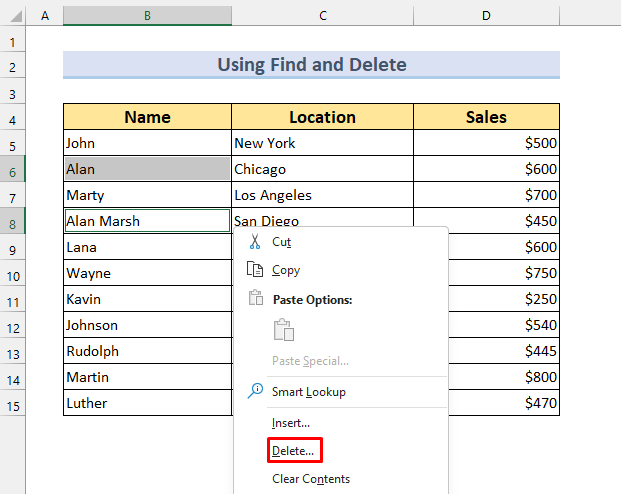

पंक्तियां जिसमें टेक्स्ट " एलन " शामिल है, अब नहीं हैं।
अंत में, आप देख सकते हैं नीचे परिणाम।
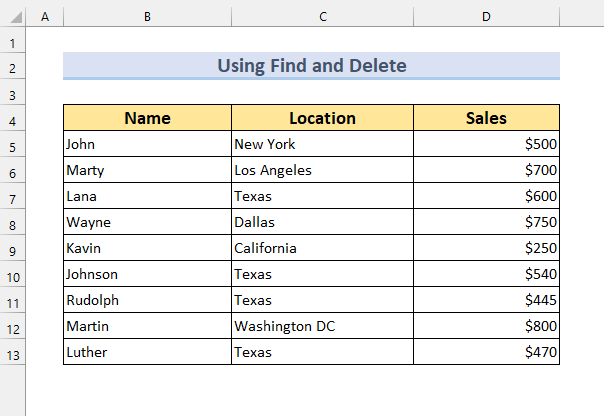
1.2। पूर्ण मिलान पाठ
के साथ पंक्तियों को हटाने के लिए खोज सुविधा का उपयोग करते हुए, उसी डेटासेट से, हम पाठ " एलन " को हटा देंगे (नहीं " एलन मार्श ")। ऐसा करने के लिए इन चरणों का पालन करें।
चरण:
- खोजें और बदलें संवाद बॉक्स ऊपर लाएं पिछली पद्धति का पालन करके।
- विकल्प>> चुनें।
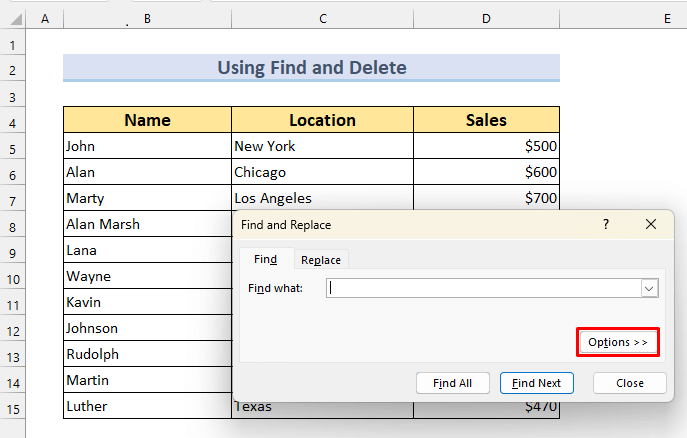
हम केवल निकालेंगे पाठ " एलन "। इसलिए हमें चाहिए -
- संपूर्ण सेल का मिलान करने के लिए सही का निशान लगाएंसामग्री ।
- सभी को खोजें पर क्लिक करें।
अब ध्यान दें, केवल पंक्ति 6 चयनित है।

- वह परिणाम चुनें।
- बंद करें पर क्लिक करें।

- अब संदर्भ मेनू लाने के लिए उस परिणाम पर राइट क्लिक करें ।
- हटाएं...पर क्लिक करें। 2>

- संपूर्ण पंक्ति चुनें।
- फिर ठीक ।<16

परिणाम इस प्रकार रहेगा। केवल पंक्ति पाठ के साथ " एलन " को हटा दिया जाएगा ।
पंक्ति के साथ " एलन मार्श " बरकरार रहेगा।

संबंधित सामग्री: एक्सेल में कंडीशन के साथ कई पंक्तियों को कैसे हटाएं (3 तरीके)
2. फ़िल्टर
का उपयोग करके विशिष्ट पाठ के मिलान के साथ पंक्तियां हटाएं मिलान वाले पाठ के साथ पंक्तियों को हटाने के लिए हम एक्सेल फ़िल्टर आदेश का भी उपयोग कर सकते हैं . हमारे पास एक डेटासेट है जिसमें नाम , जन्म वर्ष , और 10 लोगों की ऊंचाई है।

2.1। विशिष्ट पाठ वाली पंक्ति को हटाने के लिए फ़िल्टर का उपयोग करने की सामान्य विधि
हम हटा देंगे पंक्ति जिसमें पाठ " ब्रूस " एक्सेल के फ़िल्टर कमांड का उपयोग करके।
स्टेप्स:
सबसे पहले, हमें एक्सेल फ़िल्टर को सक्षम करने की आवश्यकता है . ऐसा करने के लिए:
- उस श्रेणी का चयन करें जहां आप फ़िल्टर लागू करना चाहते हैं।
- हमने B4:D14 श्रेणी का चयन किया।
- डेटा टैब से, फ़िल्टर चुनें।

हम देखेंगे तीन एक्सेल फ़िल्टर आइकन कॉलम हेडर में दिखाई देते हैं।

हम निकालना चाहते हैं पंक्ति जिसमें टेक्स्ट " ब्रूस " शामिल है।
- नाम कॉलम चुनें और विस्तृत फ़िल्टर आइकन।
- (सभी का चयन करें) को अनचेक करें।
- " ब्रूस " को चेक करें।
- फिर ओके ।

पंक्ति के साथ “ ब्रूस ” दिखाया जाएगा।
- संदर्भ मेनू लाने के लिए पंक्ति पर राइट क्लिक करें ।
- फिर हटाएं पंक्ति .
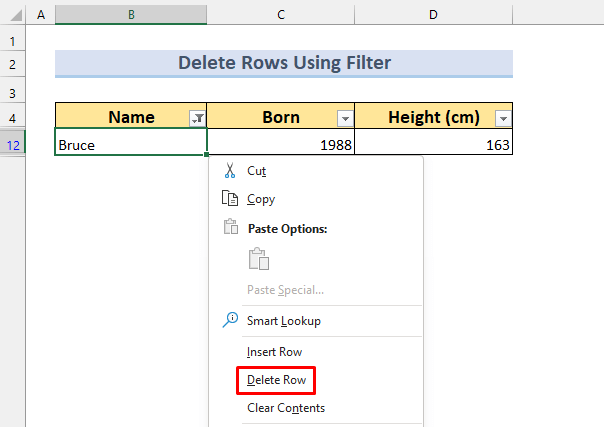
एक चेतावनी संदेश दिखाई देगा।
- ठीक पर क्लिक करें .

ध्यान दें कि कुछ भी नहीं है। फ़िल्टर मापदंड साफ़ करके हम अन्य पंक्तियों को वापस ला सकते हैं।
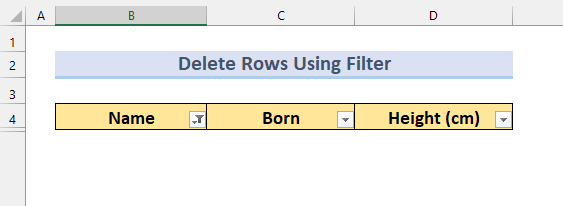
- फ़िल्टर बटन पर क्लिक करें of नाम कॉलम ।
- फिर "नाम" से फ़िल्टर साफ़ करें चुनें।
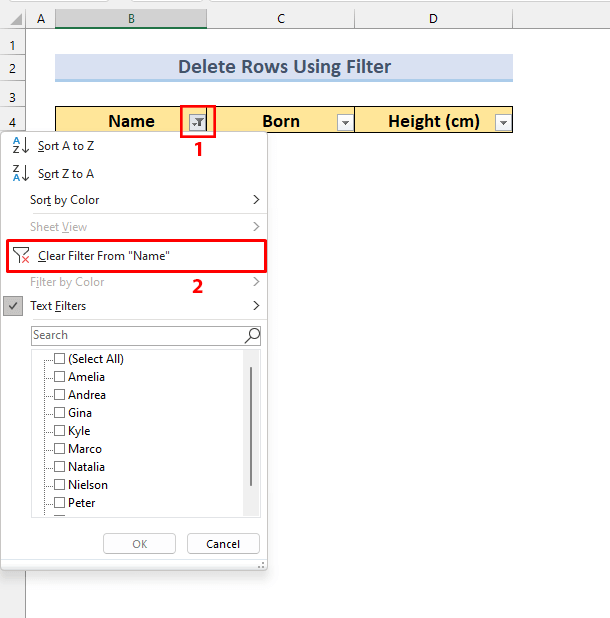
हम परिणाम देख सकते हैं। टेक्स्ट " ब्रूस " के साथ कोई पंक्ति नहीं है।

2.2। एक से अधिक शब्दों का मिलान
यदि आप चाहें तो समान चरणों का उपयोग करके दो से अधिक पाठ हटा सकते हैं। इस विधि में, मैं आपको इसे समझाने जा रहा हूं।
उदाहरण के लिए, हम को हटाना चाहते हैं पाठ वाली पंक्तियाँ “ जीना ” साथ में साथ में “ ब्रूस ”। ऐसा करने के लिए इन
चरणों का पालन करें:
- में " जीना " और " ब्रूस " चुनें Excel फ़िल्टर ड्रॉपडाउन बॉक्स .
- पिछले तरीके 2.1 का पालन करें कई पंक्तियां हटाएं .

2.3. विशिष्ट शब्द और शर्त के साथ पंक्तियां हटाएं
हम मिलान वाले पाठ और मानदंड के साथ पंक्तियां हटा सकते हैं। हमारे पास ऊपर से समान डेटासेट है। हालांकि, इस बार हमारे पास " जीना " नाम के तीन लोग हैं। अब हम निकालना चाहते हैं उन पंक्तियों को जिनमें " जीना " और के बाद पैदा हुए 1990 शामिल हैं।

चरण:
हम पहले 1990 के बाद पैदा हुए लोगों को फ़िल्टर करेंगे ।
- फिल्टर आइकन के जन्म कॉलम पर क्लिक करें।
- नंबर फिल्टर से चुनें इससे बड़ा...

- 1990 को " इससे बड़ा " बॉक्स में डालें।
- ठीक दबाएं।

हमें निम्नलिखित परिणाम मिलेंगे।
 <3
<3
- अब नाम फ़िल्टर आइकन से " Gina " चुनें।
- ठीक दबाएं। <17
- संदर्भ मेनू खोलने के लिए पंक्तियां और राइट क्लिक चुनें।
- फिर पंक्ति हटाएं चुनें।
- ओके क्लिक करें।
- हम सभी डेटा दिखाने के लिए फिर से निकालेंगे फ़िल्टर ।
- किसी अन्य सूची के आधार पर पंक्तियों को कैसे हटाएंएक्सेल (5 विधियाँ)
- एक्सेल वीबीए: यदि सेल खाली है तो पंक्ति हटाएं (एक पूर्ण मार्गदर्शिका)
- एक्सेल में एकाधिक पंक्तियों को कैसे हटाएं फ़ॉर्मूला का उपयोग करना (5 विधियाँ)
- VBA (4 तरीके) का उपयोग करके Excel में फ़िल्टर न की गई पंक्तियों को हटाएं
- Excel में अनंत पंक्तियों को कैसे हटाएं (5) आसान तरीके)
- सबसे पहले, ALT + F11 दबाएं या डेवलपर टैब से विज़ुअल बेसिक VBA<खोलने के लिए चुनें 2> विंडो।
- दूसरा, सम्मिलित करें फिर मॉड्यूल पर जाएं।
- तीसरी बात, निम्नलिखित कोड को मॉड्यूल में लिखें। उप/उपयोगकर्ताफ़ॉर्म से


अंत में, हमें पाठ "<के बिना डेटासेट मिलेगा 1>जीना" का जन्म " 1990 " के बाद हुआ।

और पढ़ें: पंक्तियों को कैसे फ़िल्टर और हटाएं एक्सेल में एच वीबीए (2 तरीके)
समान रीडिंग:
3. VBA को लागू करके विशिष्ट शब्द वाली पंक्तियों को हटाएं
हमारे डेटासेट में बिक्री प्रतिनिधि, उनका क्षेत्र और कुल बिक्री की मात्रा शामिल है। हम इस डेटा सेट से " पूर्व " क्षेत्र को हटाना चाहते हैं। VBA का उपयोग पंक्तियों को हटाने मिलान वाले पाठ के लिए किया जा सकता है।

चरण:


वैकल्पिक रूप से, आप ऐसा करने के लिए F5 दबा सकते हैं।
पंक्तियां जिसमें शब्द " पूर्व " शामिल हैं, डेटासेट से हटाए गए हैं।
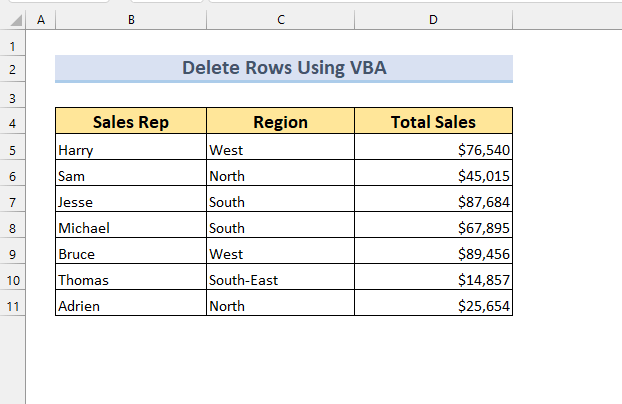
संबंधित सामग्री: पंक्तियों को हटाने के लिए एक्सेल शॉर्टकट (बोनस तकनीकों के साथ)
अभ्यास अनुभाग
हमने एक्सेल शीट में अतिरिक्त डेटासेट शामिल किए हैं। आप पंक्तियों को हटाने के लिए 3 विधियों का अभ्यास कर सकते हैं और विधियों को अधिक स्पष्ट रूप से समझ सकते हैं।
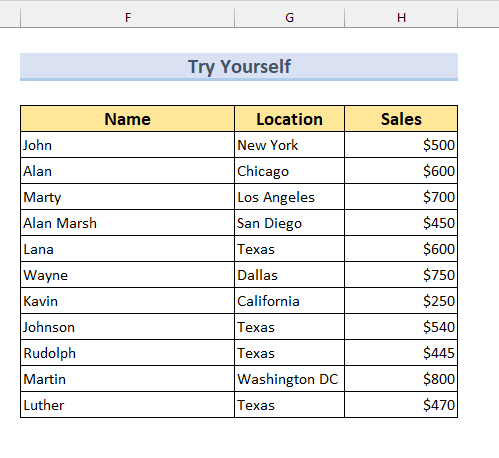
निष्कर्ष
हमने Excel में विशिष्ट पाठ के साथ पंक्तियों को हटाने के लिए तीन विधियों का उपयोग किया है। हमने अपने लक्ष्य को प्राप्त करने के लिए Excel Find, Filter, और VBA सुविधाओं का उपयोग किया है। विधियों का अभ्यास करने के लिए आप हमारी वर्कशीट डाउनलोड कर सकते हैं। यदि आपको कोई समस्या आती है, तो आप हमारे टिप्पणी अनुभाग में प्रश्न पूछ सकते हैं।

